Πολλοί χρήστες αναφέρουν ένα ενοχλητικό σφάλμα κάθε φορά που ξεκινούν τα συστήματά τους στα Windows 10, το οποίο λέει, "Δεν είναι δυνατή η εύρεση αρχείου σεναρίου"C: \ WINDOWS \ system32 \ Maintenance.vbs“. Αυτό μπορεί να είναι απογοητευτικό γιατί αυτό εμφανίζεται κάθε φορά που συνδέεστε.
Συνήθως τέτοιου είδους σφάλματα παρουσιάζονται όταν ένα επιβλαβές πρόγραμμα κάνει αλλαγές στο μητρώο σας. Ωστόσο, τα καλά νέα είναι ότι υπάρχει μια γρήγορη μέθοδος για την επίλυση αυτού του ζητήματος. Ας δούμε πώς να αντιμετωπίσουμε αυτό το σφάλμα.
Λύση: Δημιουργώντας ξανά το αρχείο και προσθέτοντας ένα σενάριο εξόδου
Βήμα 1: Κάντε δεξί κλικ οπουδήποτε στην περιοχή της επιφάνειας εργασίας, επιλέξτε Νέος στο μενού περιβάλλοντος και κάντε κλικ στο Έγγραφο κειμένου.
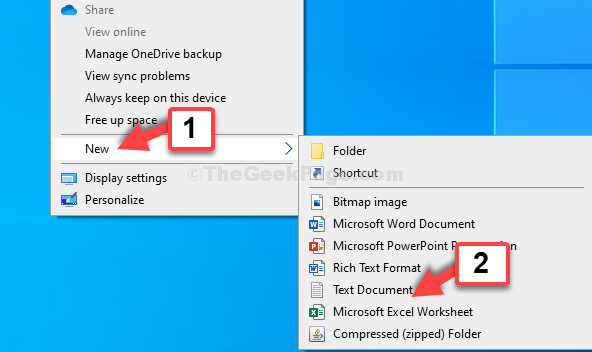
Βήμα 2: Στο έγγραφο κειμένου (σημειωματάριο), πληκτρολογήστε το παρακάτω κείμενο:
Wscript. Εγκαταλείπω
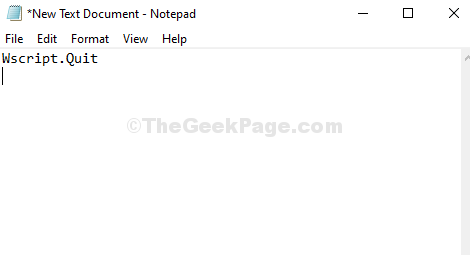
Βήμα 3: Τώρα, αποθηκεύστε αυτό το έγγραφο κειμένου ως Συντήρηση.vbs στην προτίμησή σας. Το αποθηκεύσαμε στο Επιφάνεια εργασίας και ορίστε το Αποθήκευση ως τύπου προς την Ολα τα αρχεία.
Κάντε κλικ στο Σώσει.
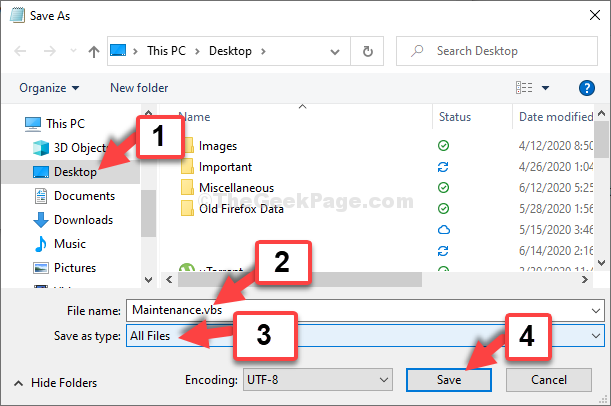
Βήμα 4: Τώρα, πηγαίνετε στο.vbs αρχείο στην επιφάνεια εργασίας, κάντε δεξί κλικ πάνω του και επιλέξτε αντίγραφο.
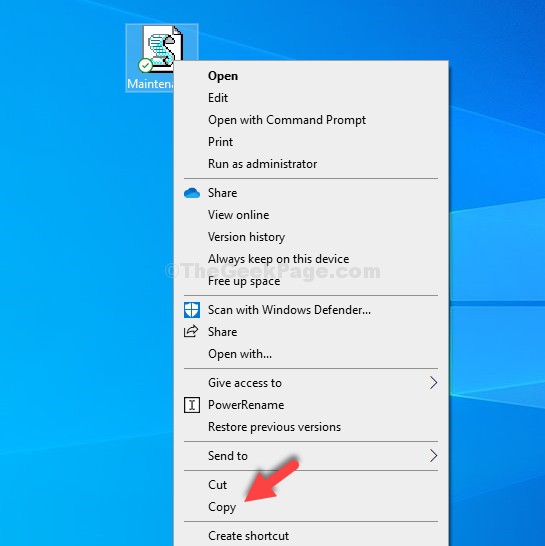
Βήμα 5: Πάτα το Πλήκτρο παραθύρου + X μαζί στο πληκτρολόγιό σας για να ανοίξετε το Εξερεύνηση αρχείων. Κάνε κλικ στο C Οδήγηση συντόμευση στα αριστερά και στη δεξιά πλευρά, κάντε κλικ στο Παράθυρα.
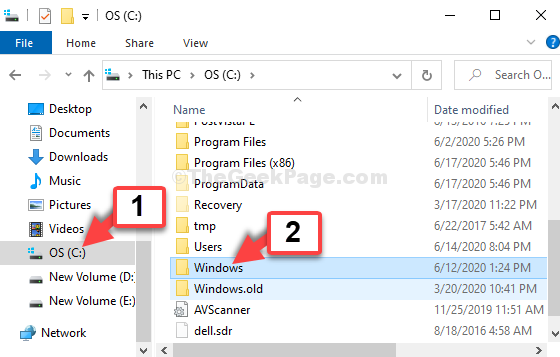
Βήμα 6: Τώρα, κάντε κλικ στο Σύστημα32.
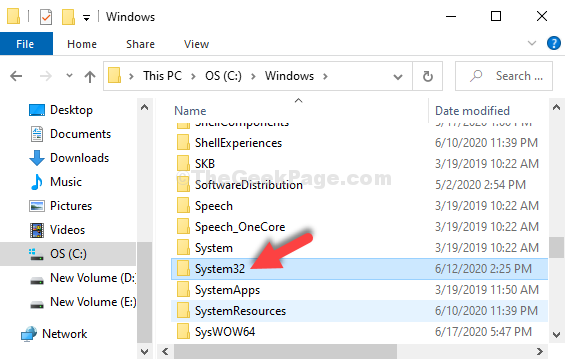
Βήμα 7: Τώρα, επικολλήστε εδώ τα αντιγραμμένα .vbs αρχείο. Κάντε δεξί κλικ σε έναν κενό χώρο και επιλέξτε Επικόλληση από το μενού περιβάλλοντος.
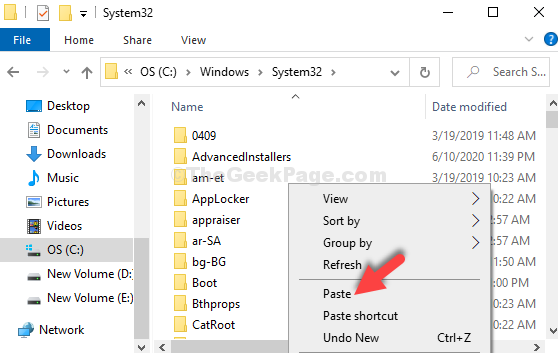
Πατήστε το Να συνεχίσει στην προτροπή για να ολοκληρώσετε την επικόλληση.
Για αυτό πρόκειται. Δεν θα βλέπετε πλέον το σφάλμα συντήρησης και θα μπορείτε να συνδεθείτε ομαλά στο σύστημά σας Windows 10.

![ΕΠΙΔΙΌΡΘΩΣΗ: Κωδικός σφάλματος OneDrive 0x8004de40 [Γρήγορες λύσεις]](/f/b4f67271f8fab8ee267513c0aea59819.jpg?width=300&height=460)
